WIN10安装有多种数据库时如何防止电脑卡慢问题
用的时候再开启服务,不用的时候就停止服务。
管理数据库服务的方法:

1.右击此电脑,找到管理并单击,打开如下页面:

2.找到服务和应用程序,展开它;
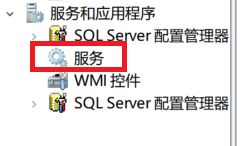
3.单击服务,右边就出现了所有可供开启/关闭的服务;

4.找到相应的数据库服务。这些服务都是按照字典序排列的,所以很容易找到相应的数据库服务,比如MySQL服务;
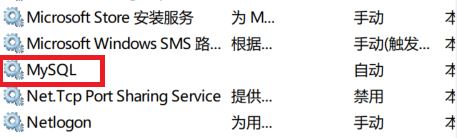
5.右击找到属性并单击,得到如下界面:

6.将启动类型改为手动,单击确定;
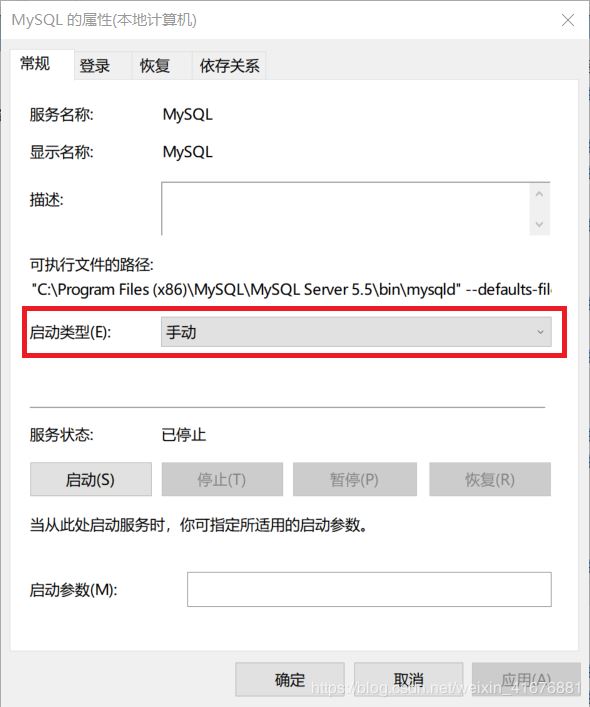
7.这样就无需担心系统自动启动相应的数据库服务了,还是在属性界面上,在需要开启的时候单击启动,使用完后单击停止;也可以在服务列表那里单击选中后右击选择启动、停止、暂停、恢复和重新启动。
8.找到SQL Server服务,是下图中的SQL Server(SQLEXPRESS);

9.找到Oracle数据库,是下图中的OracleServiceORCL;

Oracle数据库我还没有弄清楚,只知道开启OracleServiceORCL服务后可以连接到Oracle数据库,为了不影响使用,建议将所有能开启的Oracle相关的服务全部开启,等使用完再全部关闭。
总结
以上所述是小编给大家介绍的WIN10安装有多种数据库时如何防止电脑卡慢问题,希望对大家有所帮助,如果大家有任何疑问请给我留言,小编会及时回复大家的。在此也非常感谢大家对我们网站的支持!
如果你觉得本文对你有帮助,欢迎转载,烦请注明出处,谢谢!
相关推荐
-
win10下安装两个MySQL5.6.35数据库
记录win10下安装两个MySQL5.6.35数据库,具体如下 环境: OS:window10 DB:MYSQL5.6.35免安装版 1.正常安装第一个MySQL(见我上一篇博客) 2.在 管理–>服务和应用程序–>服务,停止第一个mysql服务 3.将第一个数据库(我的安装目录是:C:\software\mysql-5.6.35-winx64)目录下的所有目录和文件copy到另外一个路径,我这里是copy到C:\software,并且文件重命名为MySQL3307 4.更改copy后数据库文
-
WIN10安装有多种数据库时如何防止电脑卡慢问题
用的时候再开启服务,不用的时候就停止服务. 管理数据库服务的方法: 1.右击此电脑,找到管理并单击,打开如下页面: 2.找到服务和应用程序,展开它: 3.单击服务,右边就出现了所有可供开启/关闭的服务: 4.找到相应的数据库服务.这些服务都是按照字典序排列的,所以很容易找到相应的数据库服务,比如MySQL服务: 5.右击找到属性并单击,得到如下界面: 6.将启动类型改为手动,单击确定: 7.这样就无需担心系统自动启动相应的数据库服务了,还是在属性界面上,在需要开启的时候单击启动,使用完后单击停止
-
Win10安装mysql8.0.15 winx64及连接服务器过程中遇到的问题
一.下载安装配置mysql-8.0.15 1.官网(https://dev.mysql.com/downloads/mysql/)下载zip包 2.解包到我的D:\mysql目录下 3.为mysql配置环境变量 新建系统变量MYSQL_HOME添加mysql安装目录D:\mysql\mysql-8.0.15-winx64进去: 在path中新增环境变量%MYSQL_HOME%\bin(目的是为了避免在CMD窗口下操作时反复切换路径): 二.启动mysql的服务 (此时如果你心急直接打开cmd启动
-
win10安装zip版MySQL8.0.19的教程详解
一. 下载后解压到想安装的目录 下载地址: https://dev.mysql.com/downloads/mysql/ 二. 在安装目录中添加配置文件my.ini [mysqld] # 设置3306端口 port=3306 # 设置mysql的安装目录 basedir=D:\DevTool\MySQL-8.0.19 # 设置mysql数据库的数据的存放目录 datadir=D:\DevTool\MySQL-8.0.19\data # 允许最大连接数 max_connections=200 #
-
Win10安装MySQL8压缩包版的教程
1 官网下载MySQL8安装 MySQL8下载地址 这个下载的是一个压缩包,下载后解压到指定目录即可. 2 配置环境变量 在环境变量Path里加D:\Development\MySQL\mysql-8.0.19-winx64\bin.当然也可以先写一个MYSQL_HOME,然后Path里加一个%MYSQL_HOME%\bin. 3 创建配置文件 在安装目录下创建一个文件my.ini,再创建一个文件夹data. 在my.ini添加配置 [mysql] # 设置mysql客户端默认字符集 defau
-
微信昵称带符号导致插入MySQL数据库时出错的解决方案
Mysql的utf8编码最多3个字节,而Emoji表情或者某些特殊字符是4个字节. 因此会导致带有表情的昵称插入数据库时出错. 只要修改MySQL的编码即可,解决方案如下: 1.在mysql的安装目录下找到my.ini,作如下修改: [mysqld] character-set-server=utf8mb4 [mysql] default-character-set=utf8mb4 2 重启mysql服务 3 修改表 ALTER TABLE 表名 CONVERT TO CHARACTER SET
-
sql2008 附加数据库时出现错误5123提示的解决方法
错误载图 解决方法: 1.直接把己有数据库复制到sql安装目录下C:/Program Files/Microsoft SQL Server/MSSQL10.MSSQLSERVER/MSSQL/DATA 这样就可以附加,不知道是不是在装数据库时漏选了什么操作,以前没遇到过. 2.在己有数据库mdf和ldf文件上, 右键---->属性---->添加---->高级---->立即查找---->Authenticated Users---->确定 ------>完全控制勾上
-
没有SQL Server数据库时如何打开.MDF文件
如果您在试图打开一个.MDF数据库文件时,却发现自己没有安装SQL Server数据库,该怎么办呢?这时候,如果恰巧您的机子上装有Visual Studio 2005或者是更高的版本时,不用安装SQL Server数据库也能打开.MDF数据库文件.本文我们主要介绍了这一方法的实现,接下来我们就开始介绍. 解决方法: 打开Visual Studio 2005,在项目中点击工具→连接到数据库会出现更改数据源,选择, 点确定,会出现如下窗口: 浏览到你的mdf数据库文件: 点打开 然后点连接测试,如果
-
Centos7 安装达梦数据库的教程
1 准备工作 安装好Linux操作系统这里选择的是Linux 7: [root@slave1 software]# cat /etc/redhat-release CentOS Linux release 7.6.1810 (Core) 关闭防火墙 和 Selinux: [root@slave1 software]# systemctl stop firewalld [root@slave1 software]# systemctl disable firewalld [root@slave1
-
win10安装tensorflow-gpu1.8.0详细完整步骤
在整个安装的过程中也遇到了很多的坑,故此做个记录,争取下次不再犯! 我的整个基本配置如下: 电脑环境如下:win10(64位)+CPU:E5-2603 +GPU:GTX 1070 需要安装的软件如下:Anaconda3-4.2.0-Windows-x86_64(python 3.5.2) + tensorflow-gpu 1.8 + CUDA 9.0 + cuDNN v7.1 for CUDA9.0 若你想在自己的windows上安装tensorflow-gpu,一般化也可以遵循如下的步骤. 1
-
win10 安装 mysql 5.7 msi版的教程图文详解
我装msi格式的,主要是想看看装完的my.ini, 文件位置C:\ProgramData\MySQL\MySQL Server 5.7\my.ini, 注意:ProgramData是隐藏文件夹 mysql 5.7 windows 默认 my.ini 一.下载地址 https://dev.mysql.com/downloads/windows/installer/5.7.html 二.安装 安装没有选目录的地方,自动装到C盘. 1.选择Server only,包括命令行客户端 2.安装VC ++
随机推荐
- ANGULARJS中用NG-BIND指令实现单向绑定的例子
- CHR(10)表示换行,CHR(13)表示回车,CHR(32)表示空格
- html页面head区域的编码书写规范
- jQuery 操作input中radio的技巧
- jquery获取当前日期的方法
- IOS Swift3 四种单例模式详解及实例
- ie发送ajax请求返回上一次结果的解决方法
- PHP 杂谈《重构-改善既有代码的设计》之三 重新组织数据
- PHP中的正规表达式(一)
- asp下载防盗链代码
- Android中SurfaceView用法简单实例
- 解析PHP SPL标准库的用法(遍历目录,查找固定条件的文件)
- 基于jquery日历价格、库存等设置插件
- jQuery自带的一些常用方法总结
- Jquery实现自定义弹窗示例
- js定时显示广告的实现代码[已测]
- ubuntu下mysql二进制包安装教程
- Android中的Adapter简单介绍
- FileStream常用的属性与方法总结
- 对PHP PDO的一些认识小结

